Как скрыть кнопку питания в меню «Пуск» в Windows 11
Microsoft Windows 11 Герой / / August 04, 2023

Опубликовано
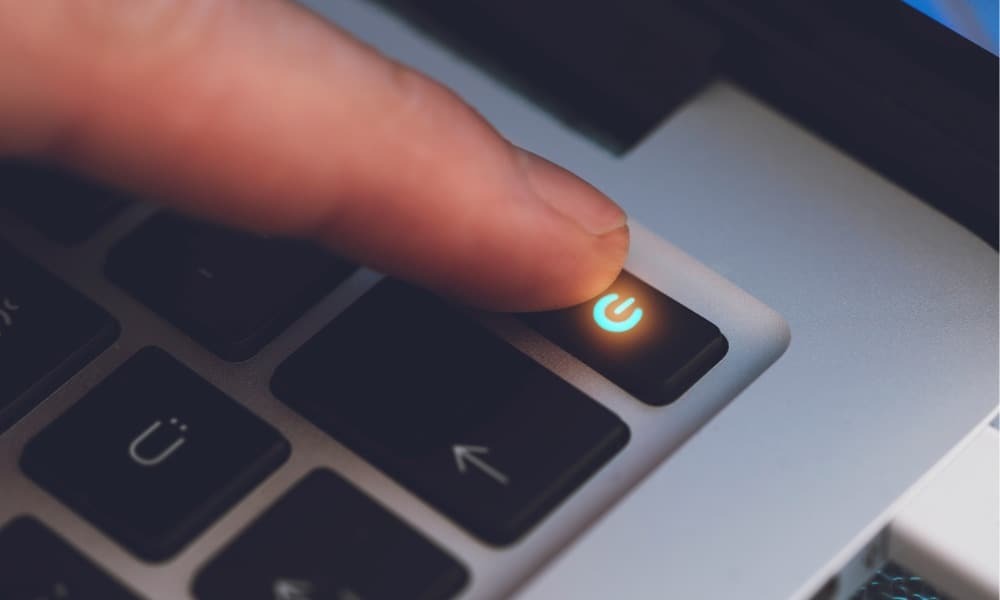
Если вы хотите уменьшить нежелательное завершение работы или перезагрузку Windows 11, вы можете скрыть кнопку питания в меню «Пуск». Вот как.
Если вы хотите, чтобы пользователи не выключали свою Windows 11, вы можете скрыть кнопку питания в меню «Пуск». Хотя существуют и другие способы перезагрузите или выключите Windows 11, скрытие кнопки помогает предотвратить случайное завершение работы.
Когда пользователь случайно выключает свой компьютер, он может потерять несохраненные данные, что может вызвать головную боль. Наличие меньшего количества параметров питания, таких как кнопка в меню «Пуск», может помочь предотвратить эти отключения.
Если вы хотите отговорить пользователя от выключения своего ПК, вы можете скрыть заметную кнопку питания в меню «Пуск», выполнив следующие действия.
Как скрыть кнопку питания в меню «Пуск»
Когда вы нажимаете клавишу Windows или кнопку «Пуск», вы найдете кнопку питания в правом нижнем углу меню «Пуск».
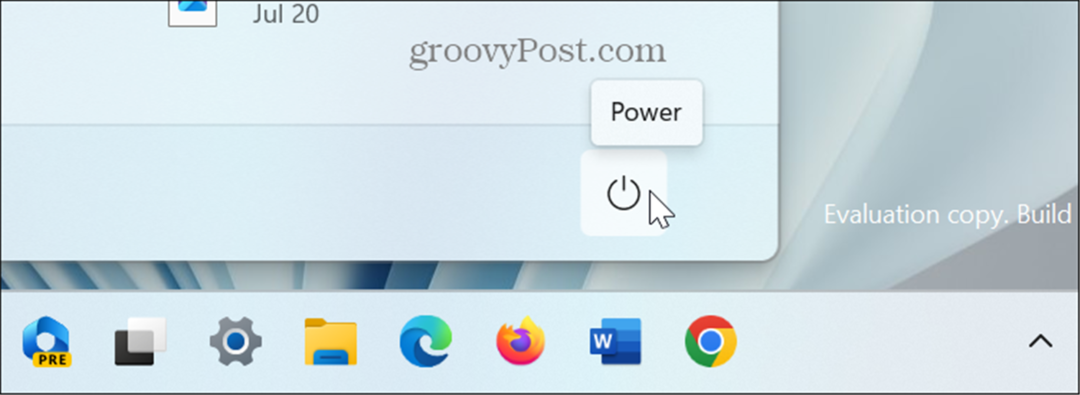
Скрытие кнопки — это не просто тумблер в настройках. Вместо этого вам нужно настроить Ключ реестра Windows.
Примечание: Этот метод включает в себя изменение реестра. Перед началом убедитесь, что вы сделать резервную копию реестра, создать Точка восстановления, или сделать резервную копию вашей системы на случай, если что-то пойдет не так. Затем вы можете использовать один из этих вариантов резервного копирования для восстановления вашей системы.
Чтобы скрыть кнопку питания Windows 11:
- Нажимать Клавиша Windows + R запустить Диалоговое окно «Выполнить».
- Тип regedit и нажмите ХОРОШО или нажмите Входить.
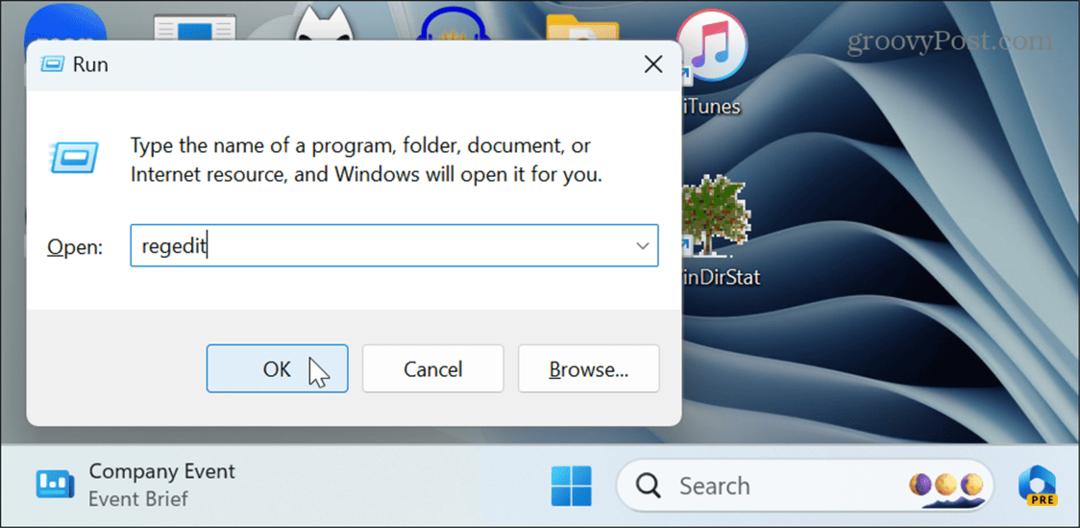
- Когда Редактор реестра запускается, перейдите в следующее место:
HKEY_LOCAL_MACHINE\SOFTWARE\Microsoft\PolicyManager\default\Start\HidePowerButton
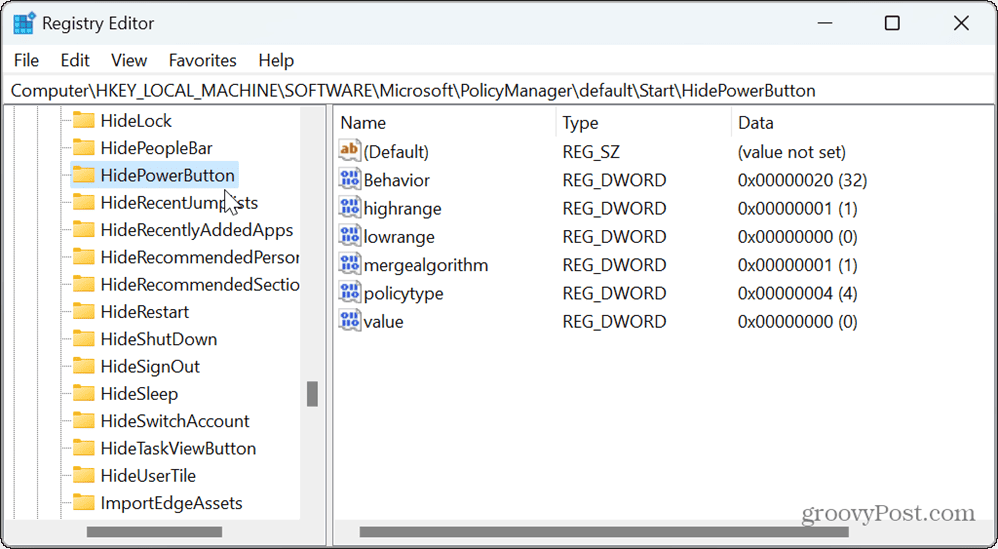
- В правом столбце дважды щелкните значок ценить вход.
- Изменить Значение данных от 0 к 1 и нажмите ХОРОШО.
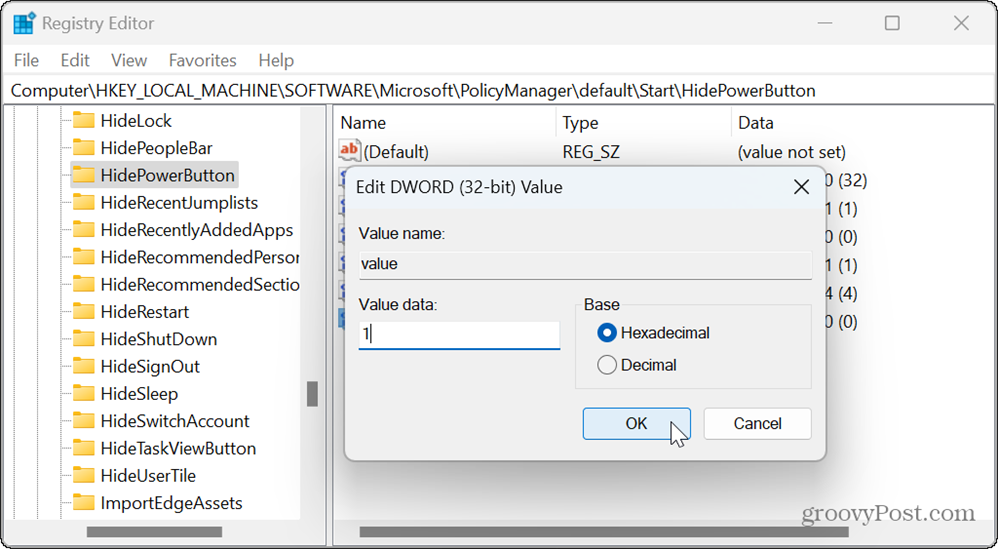
- Закрывать Редактор реестра и перезагрузите Windows 11.
- Как только вы войти снова, нажмите Ключ Windows, и у вас больше не будет кнопки питания в меню «Пуск».
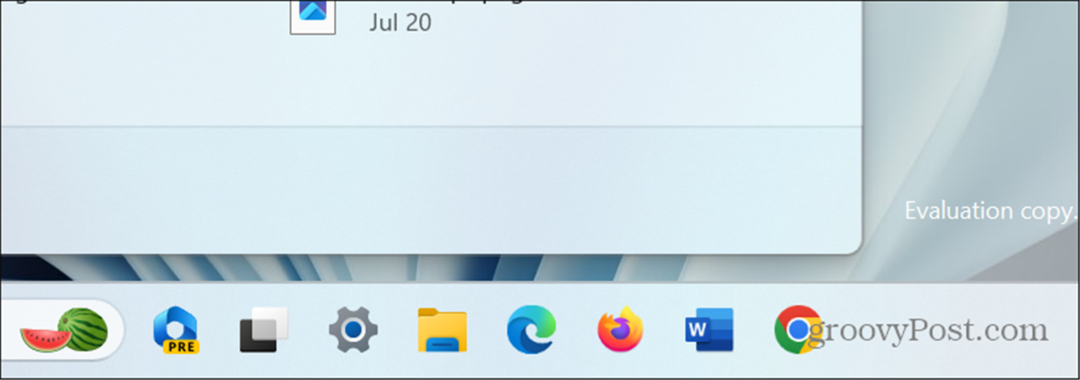
Как получить доступ к параметрам питания в Windows 11 после этого
Несмотря на то, что кнопка питания в меню «Пуск» скрыта, вы все равно можете щелкнуть ее правой кнопкой мыши. Начинать кнопку и получить доступ к параметрам питания.
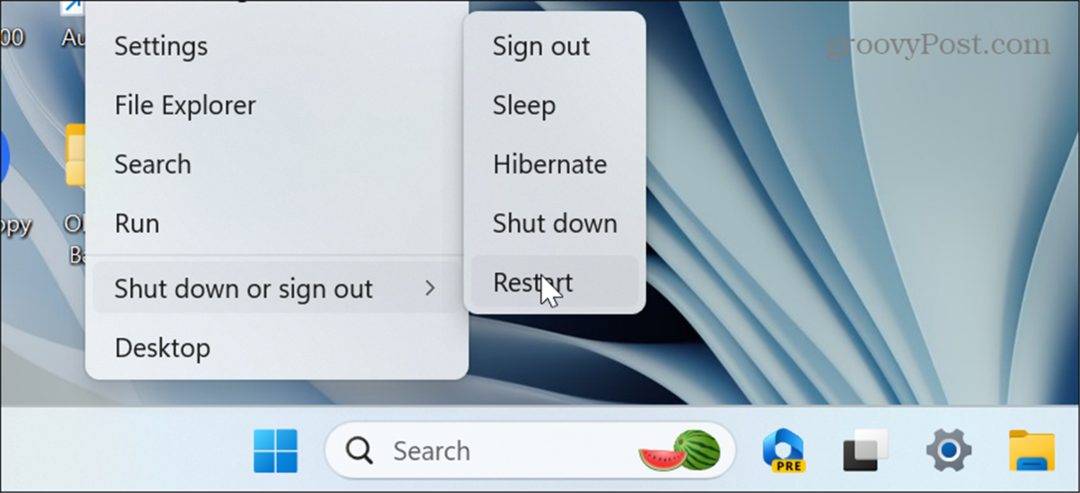
Вы также можете получить доступ к параметрам питания, нажав Ctrl+Alt+Del или Альт + F4 горячие клавиши. Кроме того, вы можете использовать скрытый Функция аварийного перезапуска.
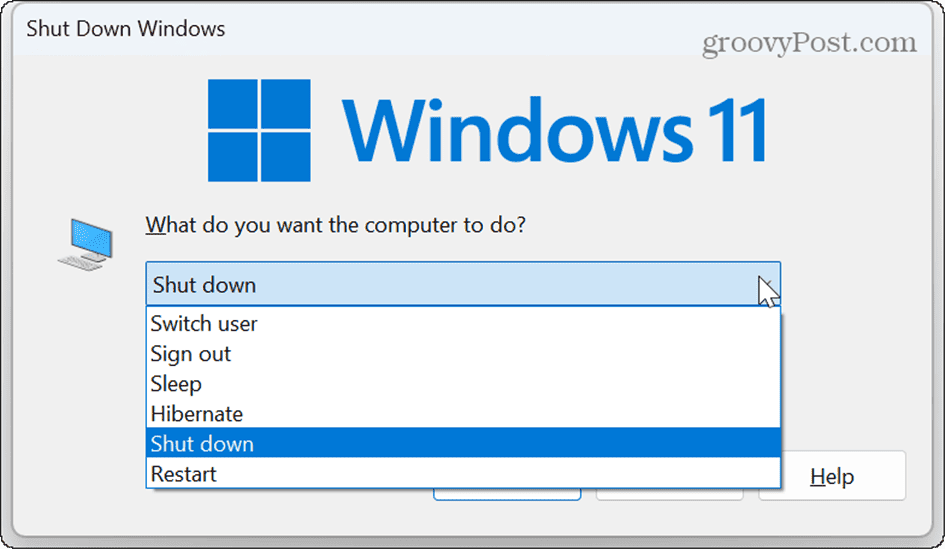
Хотя это не полностью предотвращает доступ пользователя к параметрам питания, оно снижает вероятность случайного выключения или перезапуска неопытными пользователями.
Если вы хотите показать кнопку питания, откройте редактор реестра, вернитесь к HKEY_LOCAL_MACHINE\SOFTWARE\Microsoft\PolicyManager\default\Start\HidePowerButton, измените значение с 1 к 0и перезагрузите Windows.
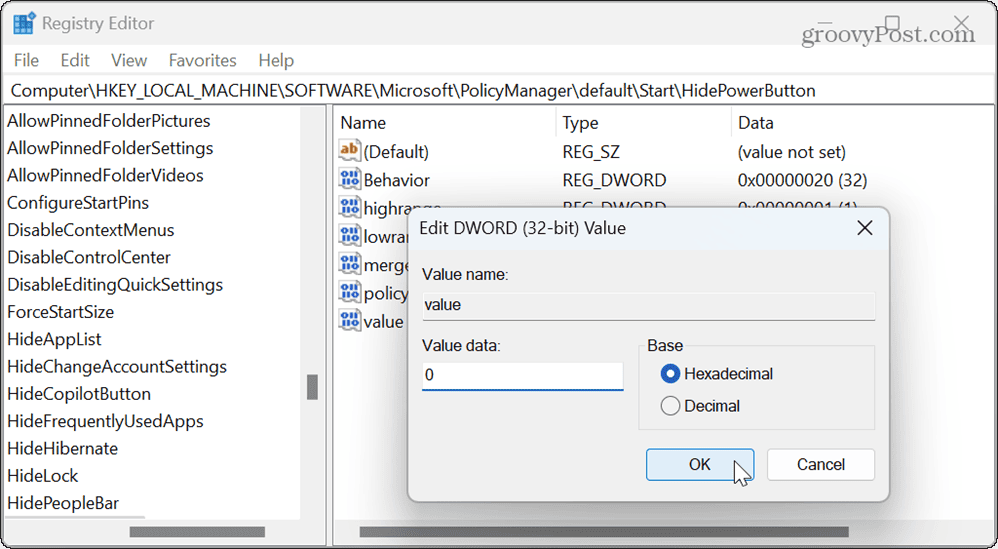
Использование параметров электропитания в Windows 11
Если у вас есть ребенок или другой неопытный пользователь, использующий ПК с Windows 11, использование этого трюка для скрытия кнопки питания может эффективно предотвратить неожиданное завершение работы.
Есть и другие параметры питания, о которых нужно знать в Windows 11. Например, вам может понадобиться исправить отсутствие доступных параметров питания или сбросить план электропитания по умолчанию в Windows 11.
Кроме того, если вы хотите больше настроить параметры питания, вы можете проверить поддерживаемые функции питания, и вы также можете узнать больше о рекомендации по энергопотреблению для вашего ПК с Windows 11.
